Настройки для управления цветом и работы с профилями очень схожи с таковыми для продуктов Adobe.
CorelDRAW обращается к системному профилю монитора напрямую, выставлять его дополнительно в настройках программы не нужно. Серьезной ошибкой является выставление профиля монитора в качестве рабочего пространства RGB или присвоения его изображениям.
Параметры управления цветом находятся в меню «Инструменты»
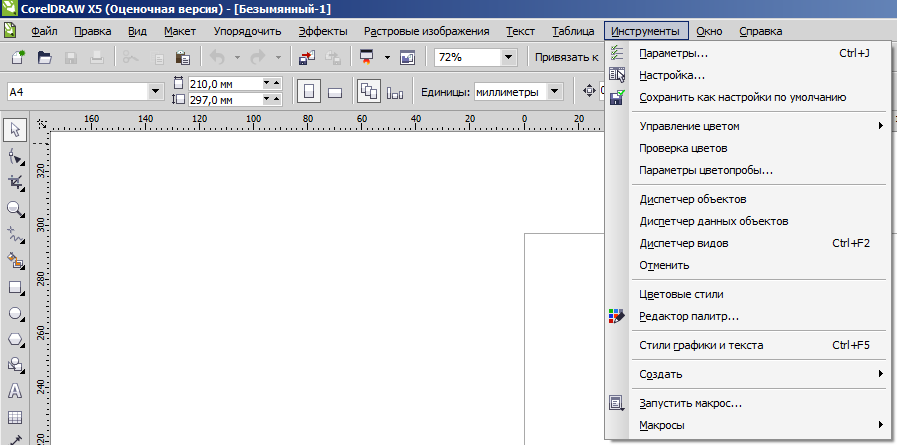
Параметры управления цветом в CorelDRAW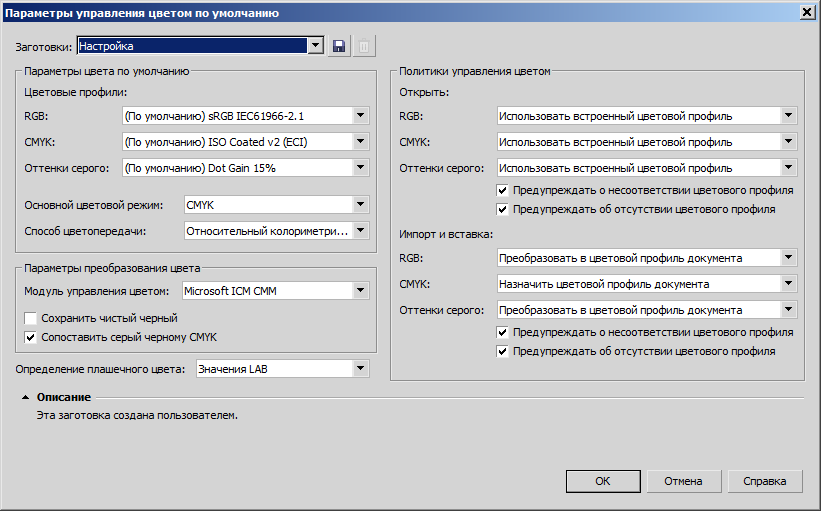
Следует выбирать настройки аналогично Adobe Photoshop
Параметры управления цветом для документа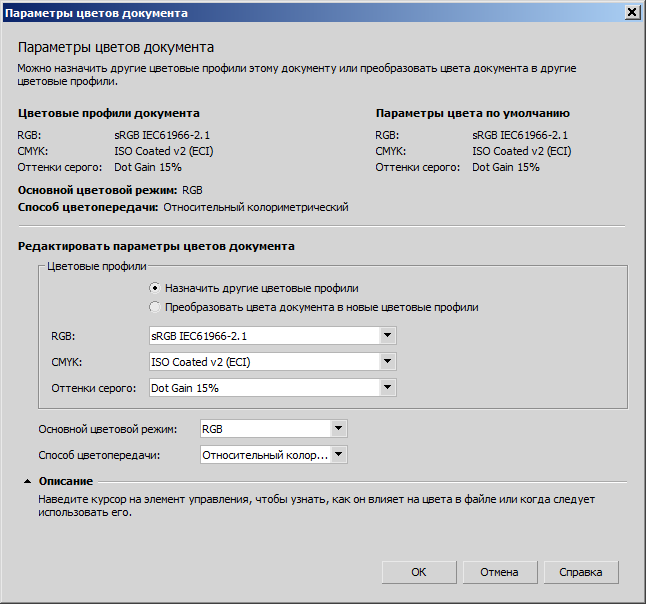
Здесь мы можем назначить изображению другой профиль или преобразовать его цвета в другой профиль
Работает аналогично Adobe Photoshop
Настройки печати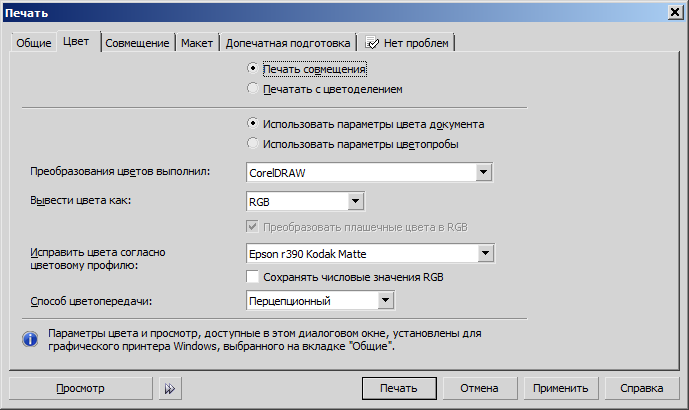
Выберите пункт «Цвет»
Преобразование цветов должен выполнят CorelDRAW
Выберите профиль принтера и подходящий Rendering Intent (Способ цветопередачи)
В фирменных настройках драйвера принтера отключить любую цветокоррекцию и управление цветом. Использовать те же параметры носителя (бумаги), которые использовались при печати шкалы для построения профиля.
Настройки программной цветопробы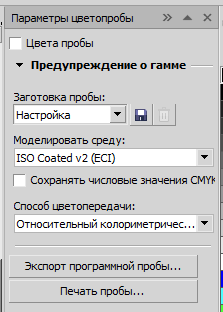
Выбирается профиль устройства, под которое делается цветопроба и Rendering Intent (Способ цветопередачи).
